Cum se creează tipuri de materiale în SAP
în acest Tutorial SAP MM, veți învăța cum să creați tipuri de materiale în pasul SAP step folosind codul de tranzacție OMS2.
ce sunt tipurile de materiale în SAP MM ?
materialele cu caracteristici comune sunt grupate sub un singur grup și atribuite unui tip de material, de exemplu materiile prime sunt grupate sub grupul ROH. Înainte de crearea înregistrării master material, trebuie să configurați tipul de material și să atribuiți tipul de material unui material în timp ce creați înregistrarea master Material.
cum se creează tipul de material în SAP
puteți crea tipul de material în SAP MM utilizând una dintre următoarele metode de navigare.
Codul tranzacției : – OMS2
calea IMG : – SPRO > IMG > logistică – General > Material Master > Setări de bază > Tip Material > definiți atributele tipurilor de materiale.
Pasul 1 : – Introduceți codul SAP t „OMS2” în câmpul SAP commend și introduceți.

Pasul 2 : – Pe ecran Schimbare vizualizare tipuri de materiale prezentare generală, lista Tipuri de materiale definite afișează pe ecran. Alegeți tipul de material existent și faceți clic pe Copiere ca buton pentru menținerea noilor tipuri de materiale în SAP.
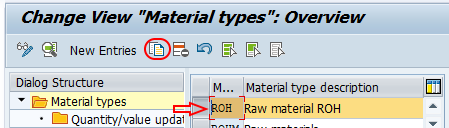
Pasul 3: – pe Vizualizare schimbare „tipuri de materiale” detalii ale ecranului set selectat, actualizați următoarele detalii.
Tip Material : – introduceți noua cheie care vă place să creați un nou tip de material în SAP.
descriere: – actualizați textul descrierii tipului de material.
Date generale : – În acest câmp actualizați detaliile necesare pentru referința câmpului, tipul de material SRef, grupul de categorii de articole și verificați opțiunea pentru extern fără atribuire fără verificare, cu structura cantității.
tipuri speciale de materiale : – alegeți opțiunile conform cerințelor.
departamente utilizator : – Alegeți departamentele necesare pentru tipuri de materiale, cum ar fi programarea muncii, contabilitate, clasificare, MRP, achiziții, date de bază, stocare etc.
comandă de achiziție internă/externă : – actualizați valorile pentru comanda de achiziție internă și comenzile de achiziție externe.
evaluare : – În acest câmp actualizați controlul prețurilor (prețul mediu mobil sau prețul standard) și referința categoriei contului.
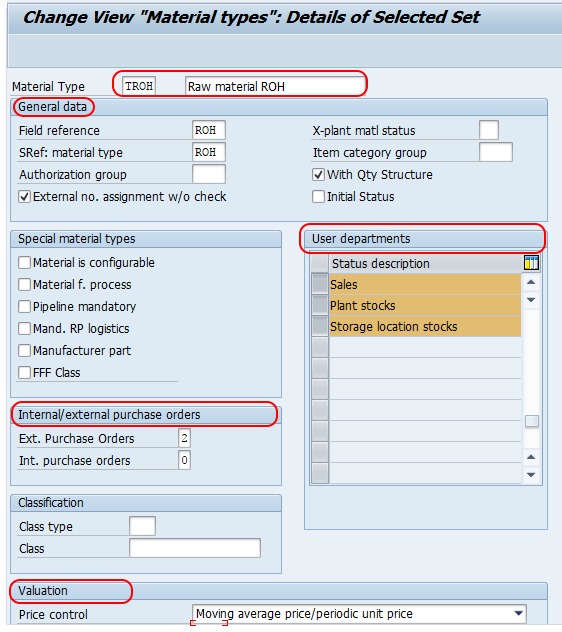
apăsați enter și faceți clic pe butonul Salvare și salvați detaliile configurate.
Pasul 4 : – Acum alegeți tipul de material creat TROH și faceți clic pe opțiunea de actualizare cantitate /valoare.
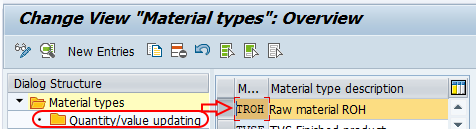
în ecranul modificare vizualizare cantitate / valoare actualizare prezentare generală, verificați opțiunile de actualizare cantitate și actualizare valoare pentru zona de evaluare.
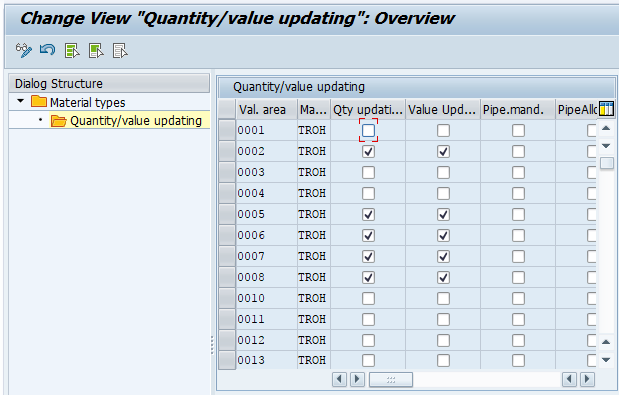
Faceți clic pe butonul Salvare și salvați tipurile de materiale configurate în SAP.